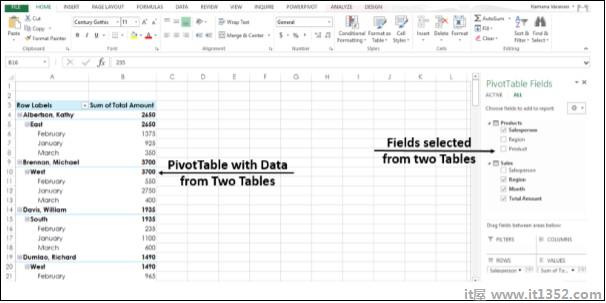Excel 2013在插入标签下有一个新功能推荐数据透视表。此命令可帮助您自动创建数据透视表。
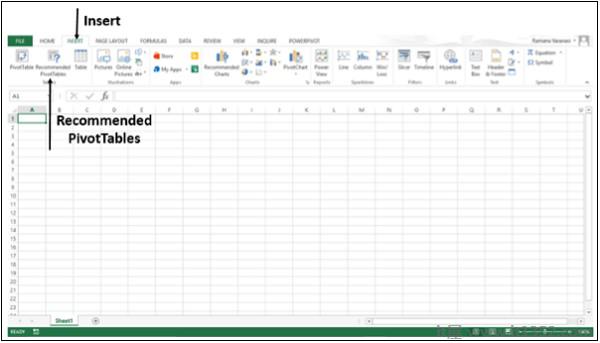
第1步 : 您的数据应包含列标题。如果您有表格形式的数据,表格应该有表格标题。确保标题。
第2步 : 数据中不应有空行。确保没有行为空。
第3步 : 点击表格。
第4步 : 点击插入标签。
第5步 : 单击推荐的数据透视表。将出现推荐的数据透视表对话框。
步骤6 : 单击建议的数据透视表布局。该数据透视表的预览显示在右侧。
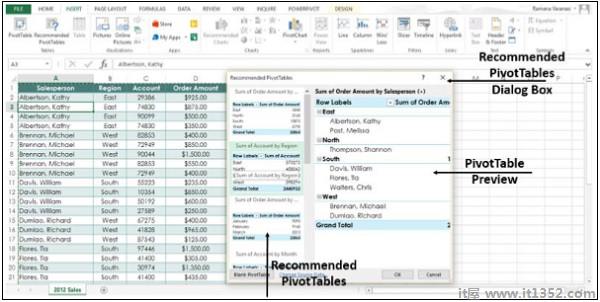
第7步 : 双击显示所需数据的数据透视表,然后单击确定。数据透视表是在新工作表上自动创建的。
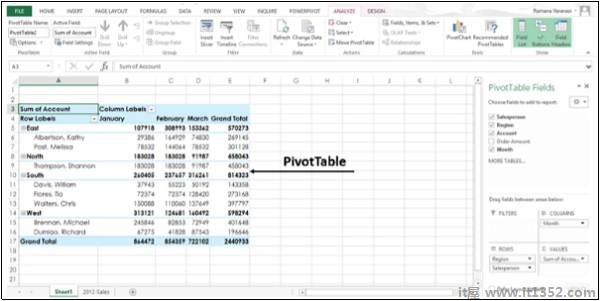
使用现有的外部数据连接创建数据透视表。
步骤1 : 单击表格中的任何单元格。
步骤2 : 点击插入标签。
第3步 : 单击数据透视表按钮。将出现创建数据透视表对话框。
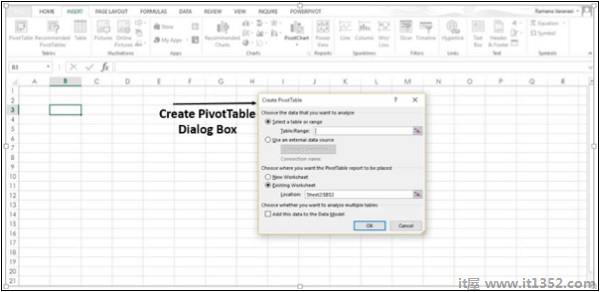
第4步 : 单击选项使用外部数据源。 '选择连接'下面的按钮已启用。
步骤5 : 选择选择连接选项。出现一个窗口,显示所有现有连接。
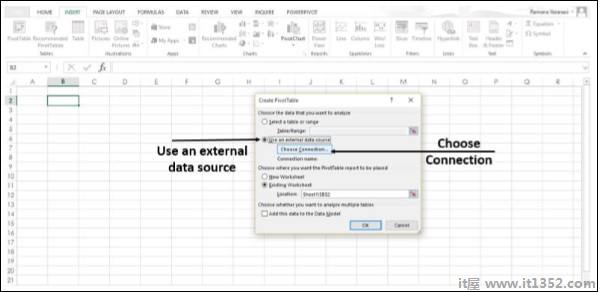
第6步 : 在显示框中,选择所有连接。所有可用的数据连接都可用于获取分析数据。
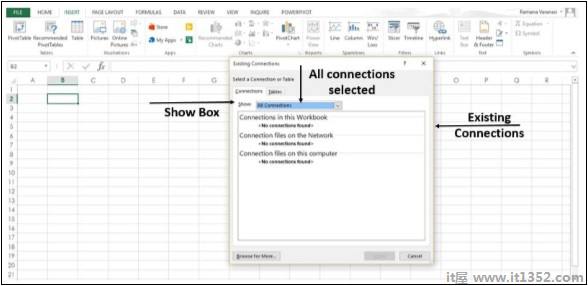
展示框中的选项此工作簿中的连接选项是重用或共享现有连接。
您可以创建与SQL Server的新外部数据连接,并将数据作为表或数据透视表导入Excel。
第1步 : 点击数据标签。
第2步 : 点击获取外部数据组中的来自其他来源按钮。
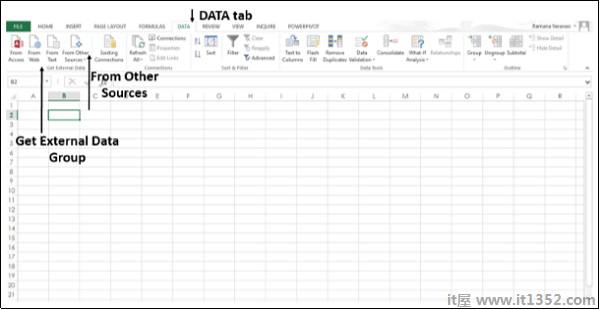
外部数据源的选项如下图所示。
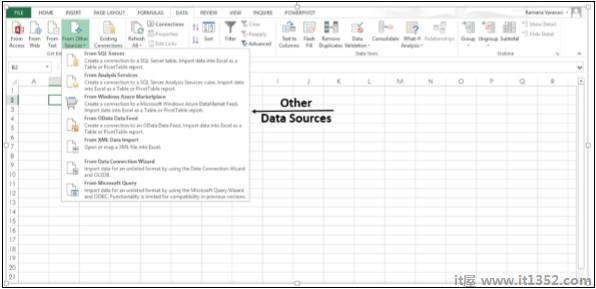
第3步 : 单击选项从SQL Server 创建与SQL Server表的连接。
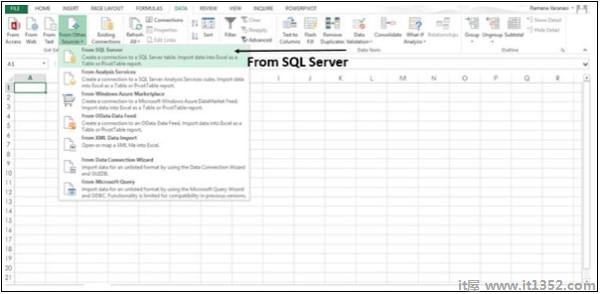
出现数据连接向导对话框。

步骤4 : 通过以下三个步骤建立连接。
输入数据库服务器并指定您的方式想要登录服务器。
输入包含的数据库,表格,或查询您想要的数据。
输入您要创建的连接文件。
在Excel 2013中,可以在数据透视表中排列字段。
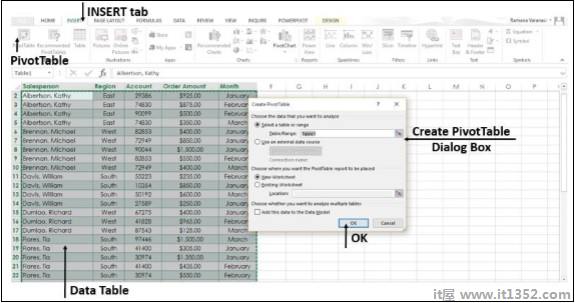
第1步 &减去;选择数据表。
第2步 : 点击插入标签。
第3步 : 单击数据透视表按钮。将打开创建数据透视表对话框。
步骤4 : 填写数据,然后单击确定。数据透视表显示在新工作表上。
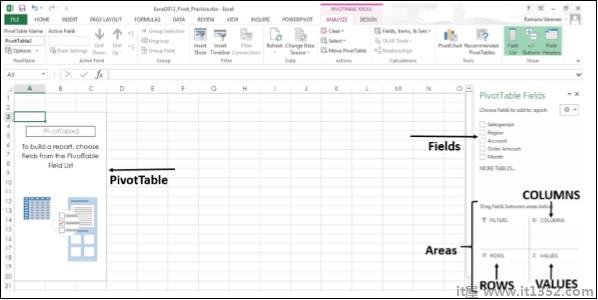
第5步 : 从字段列表中选择数据透视表字段。这些字段已添加到默认区域。
字段列表的默认区域是&减号;
非数字字段添加到行区域
数字字段已添加到值区域,
时间层次结构已添加到列区域
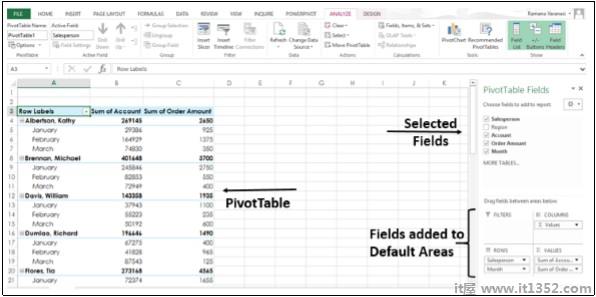
您可以通过拖动区域中的字段重新排列数据透视表中的字段。
步骤6 &minus ;将区域字段从行区域拖到过滤区域。 过滤器区域字段显示为数据透视表上方的顶级报表过滤器。
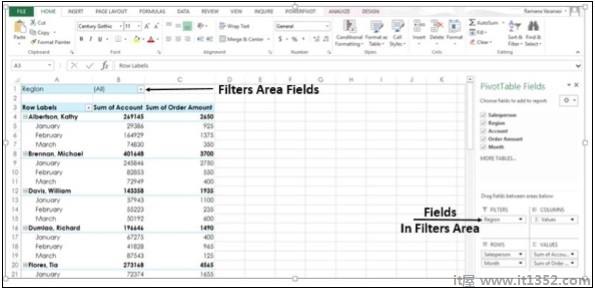
第7步 : 行区域字段在数据透视表的左侧显示为行标签。
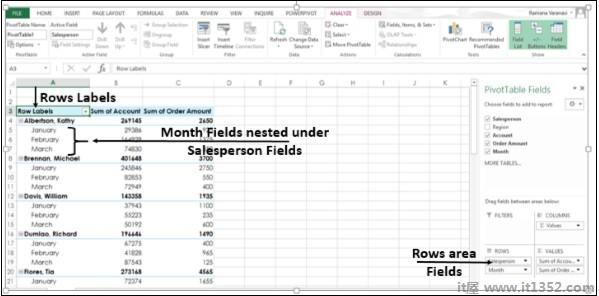
字段放在行区域中的顺序,定义行字段的层次结构。根据字段的层次结构,行将嵌套在位置较高的行中。
在上面的数据透视表中,月字段行嵌套在销售人员字段行。这是因为在行区域中,字段销售员首先出现,然后显示字段月,定义层次结构。
第8步 : 将字段 - 月拖动到行区域中的第一个位置。您已更改层次结构,将月置于最高位置。现在,在数据透视表中,字段 - 销售人员将嵌套在月字段下。
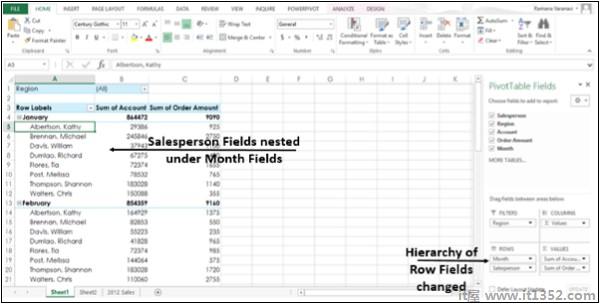
以类似的方式,您也可以在列区域中拖动字段。 列区域字段在数据透视表的顶部处显示为列标签。

在Excel 2013中,可以从多个表创建数据透视表。在此示例中,表'Sales'位于一个工作表和表格中 - '产品'位于另一个工作表上。
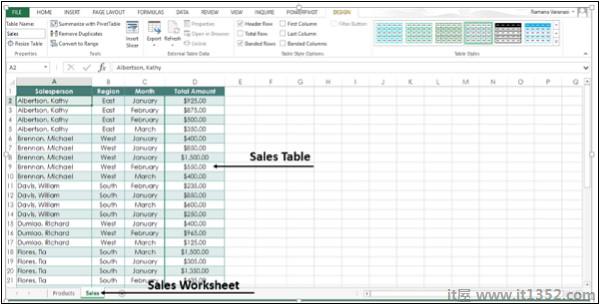
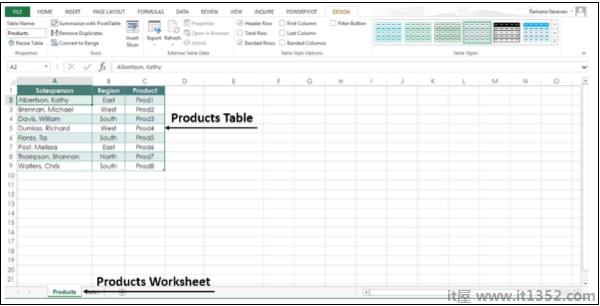
第1步 : 从工作表标签中选择销售表。
第2步 : 点击插入标签。
第3步 : 单击功能区上的数据透视表按钮。 创建数据透视表对话框,
步骤4 : 选择销售表。
第5步 : 在"选择是否要分析多个表格"下,单击将此数据添加到数据模型。
步骤6 : 点击确定。
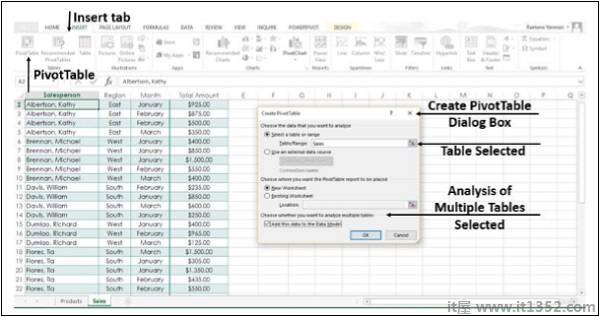
在数据透视表字段下,您将看到选项 ACTIVE 和所有。
第7步 : 点击所有。您将在两个表中看到表格和字段。
步骤8 : 选择要添加到数据透视表的字段。您将看到一条消息,"可能需要表之间的关系"。
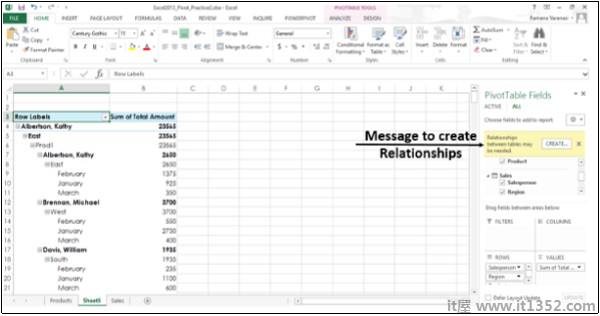
步骤9 : 单击创建按钮。在创建关系的几个步骤之后,两个表中的选定字段将添加到数据透视表。